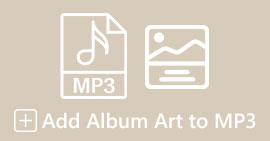Cách tăng âm lượng MP3 để có chất lượng âm thanh tốt hơn
Khi nghe tệp MP3, điều quan trọng là phải có âm lượng đủ lớn để chúng ta có thể nghe rõ mọi thứ. Điều đặc biệt này trở thành một phần không thể thiếu theo cách mà chúng ta trải nghiệm nội dung như mong muốn, mà không phải cố gắng nắm bắt các từ hoặc sắc thái âm nhạc. Mức âm lượng thấp có thể làm giảm sự thích thú khi nghe nhạc, podcast, sách nói hoặc bất kỳ nội dung âm thanh nào khác. Nhưng đừng lo lắng! Có một số phương pháp hiệu quả để tăng âm lượng MP3 trong khi vẫn duy trì hoặc thậm chí cải thiện chất lượng âm thanh của chúng. Hướng dẫn toàn diện này sẽ hướng dẫn bạn qua 4 phương pháp giúp bạn đạt được chất lượng âm thanh tốt hơn cho MP3 của mình. Hãy cùng tìm hiểu nhé!
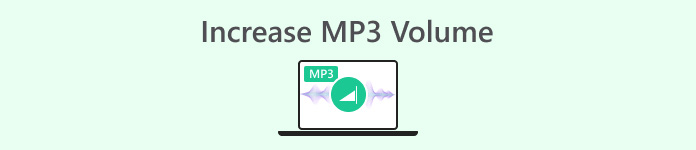
Phần 1: Tăng âm lượng MP3 không mất dữ liệu bằng bộ khuếch đại âm thanh chuyên nghiệp
Nếu bạn đang tìm kiếm một công cụ tăng âm thanh chuyên nghiệp có thể giúp bạn tăng âm lượng MP3 mà không bị mất dữ liệu, thì công cụ tốt nhất dành cho bạn là FVC-picked Chuyển đổi video Ultimate. Công cụ này không phải là công cụ chuyển đổi thông thường vì nó được tích hợp nhiều tính năng khác nhau và một trong số đó là khả năng tăng âm lượng MP3 chuyên nghiệp. Công cụ tăng cường âm thanh này rất dễ sử dụng. Bạn chỉ cần nhập tệp âm thanh và sau đó, chỉ với một slide, bạn có thể dễ dàng thay đổi âm lượng của tệp âm thanh.
Bước 1. Tải xuống và cài đặt Video Converter Ultimate vào thiết bị của bạn.
Tải xuống miễn phíDành cho Windows 7 trở lênAn toàn tải
Tải xuống miễn phíĐối với MacOS 10.7 trở lênAn toàn tải
Sau khi hoàn tất, hãy khởi chạy nó và đi đến Tab hộp công cụ; từ đó, tìm kiếm Tăng âm lượng và bấm vào nó.
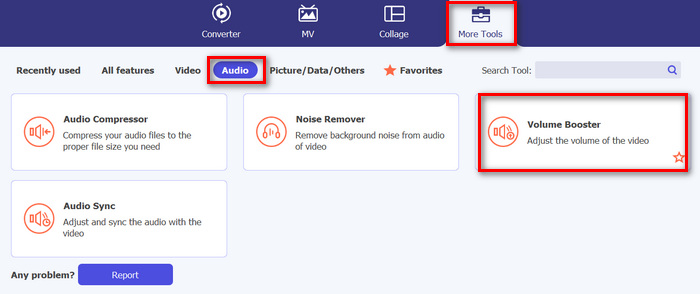
Bước 2. Nhấp vào nút Thêm video vào bộ tăng âm lượng để nhập tệp MP3.
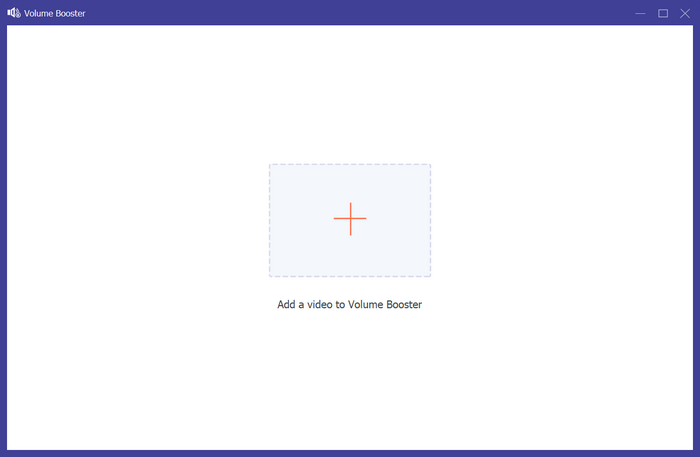
Bước 3. Sau đó, để tăng âm lượng MP3 của tệp âm thanh, hãy trượt thanh trong phần âm lượng sang phải hoặc nhập phần trăm âm lượng mong muốn. Công cụ này có thể tăng âm lượng âm thanh của bạn lên đến 200%.
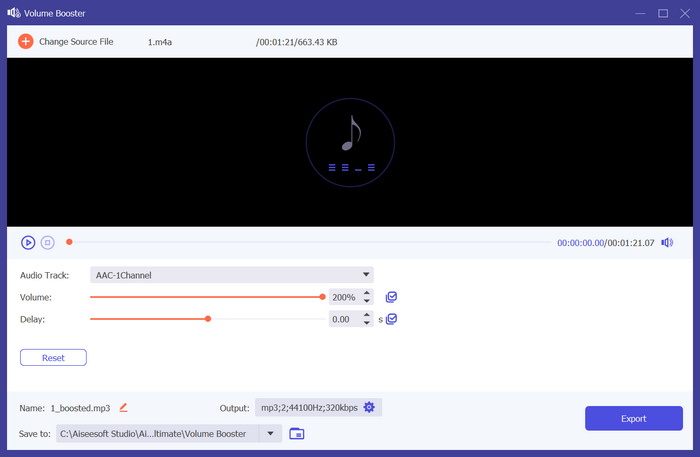
Bước 4. Sau khi hoàn tất, hãy nhấp vào Hộp số biểu tượng bên dưới để truy cập Cài đặt đầu ra. Chọn Định dạng âm thanh tab, và trong menu định dạng, hãy chọn định dạng Âm thanh bạn thích và nhấp vào đồng ý.
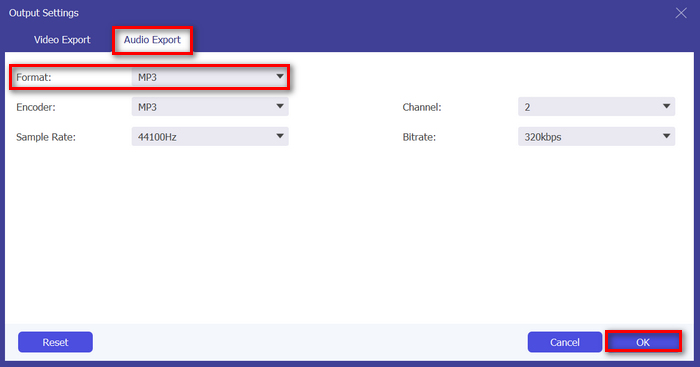
Bước 5. Sau khi hoàn tất, hãy lưu âm thanh bằng cách nhấp vào Xuất khẩu cái nút.
Nếu bạn muốn chỉnh sửa thông tin siêu dữ liệu MP3, bạn cũng có thể chuyển sang Hộp công cụ để thực hiện.
Video Converter Ultimate thực sự là giấc mơ tuyệt vời của mọi người. Ai có thể nghĩ đến việc có một công cụ tất cả trong một cho nhu cầu video và âm thanh của bạn? Với sự hỗ trợ cho nhiều định dạng âm thanh, nó hoàn hảo để xử lý các tệp phương tiện khác nhau. Giao diện thân thiện với người dùng và rất trực quan của nó giúp người mới bắt đầu dễ dàng truy cập và khả năng tăng âm lượng MP3 mà không làm giảm chất lượng đảm bảo kết quả ở cấp độ chuyên nghiệp. Nhìn chung, công cụ này lý tưởng nếu bạn đang tìm kiếm một đầu ra chuyên nghiệp và không mất dữ liệu để tăng âm lượng tệp MP3 của mình.
Phần 2: Tăng âm lượng MP3 trong Premiere Pro
Nếu bạn đang sử dụng Adobe Premiere Pro trên thiết bị của mình hoặc bạn biết cách sử dụng nó? Tin tốt là, ngoài các tính năng chỉnh sửa video mạnh mẽ, bạn có thể sử dụng ứng dụng phần mềm này để tăng âm lượng MP3 một cách dễ dàng.
Để thực hiện việc này, hãy làm theo các bước dưới đây:
Bước 1. Đầu tiên, sử dụng Công cụ lựa chọn để chọn đoạn âm thanh bạn muốn tăng âm lượng.
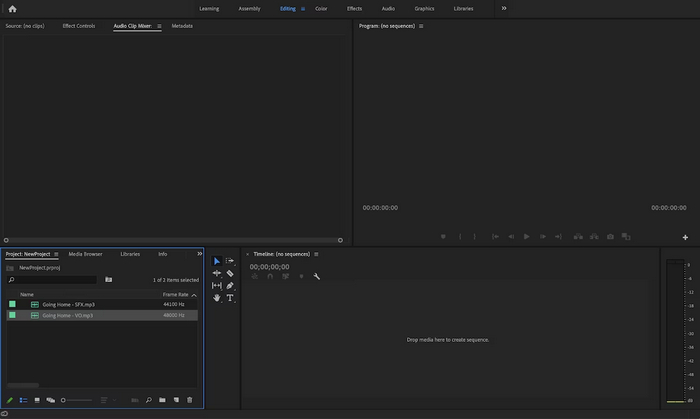
Bước 2. Nhấp chuột phải vào bản âm thanh, sau đó trong menu bật lên, chọn Tăng âm thanh Lựa chọn.
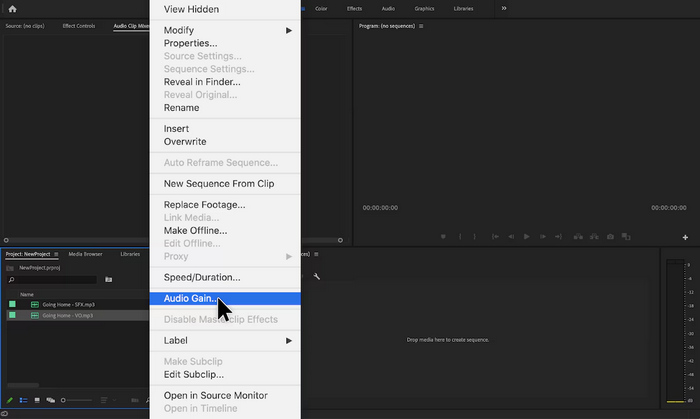
Bước 3. Bây giờ, để tăng âm lượng, hãy điều chỉnh dB bằng số dương trong hộp Tăng âm thanh.
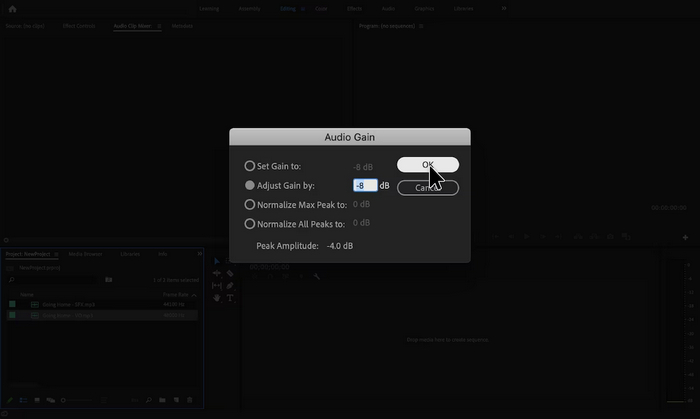
Bước 4. Khi đã xong, chỉ cần nhấp vào đồng ý.
Adobe Premiere Pro thực sự là một công cụ mạnh mẽ vì ngoài việc chỉnh sửa, nó có thể cực kỳ hữu ích cho những người dùng đang sử dụng nó để tăng âm lượng MP3 một cách dễ dàng. Quá trình này rất đơn giản và nhanh chóng, cho phép người dùng điều chỉnh mức âm lượng chỉ bằng một vài cú nhấp chuột và phần mềm đảm bảo các điều chỉnh chất lượng cao, duy trì độ rõ nét ban đầu của âm thanh. Ngoài ra, đối với những người đã sử dụng Premiere Pro để chỉnh sửa video, việc quản lý âm thanh trong cùng một nền tảng rất tiện lợi. Tuy nhiên, có một số nhược điểm. Phần mềm này có thể quá sức và có thể áp đặt đường cong học tập cho người mới bắt đầu, khiến nó kém thân thiện với người dùng hơn. Nó cũng yêu cầu đăng ký, có thể tốn kém đối với những người chỉ cần nó cho các tác vụ đơn giản.
Phần 3: Tăng âm lượng MP3 bằng Audacity
Audacity là phần mềm âm thanh đa nền tảng miễn phí cho phép người dùng ghi âm, chỉnh sửa và thao tác các tệp âm thanh, bao gồm tăng âm lượng của tệp MP3. Tính năng này đặc biệt hữu ích để tăng cường độ rõ nét của âm thanh và đảm bảo mức âm thanh nhất quán trên các phương tiện khác nhau.
Để sử dụng công cụ này, hãy làm theo các bước dưới đây:
Bước 1. Trong giao diện chính của công cụ, hãy đi tới Tập tin và lựa chọn Âm thanh để nhập tệp MP3 mà bạn muốn tăng âm lượng.
Bước 2. Sau đó, đi đến Lựa chọn tab và nhấp vào Tất cả để chọn Âm thanh mà bạn muốn chỉnh sửa.
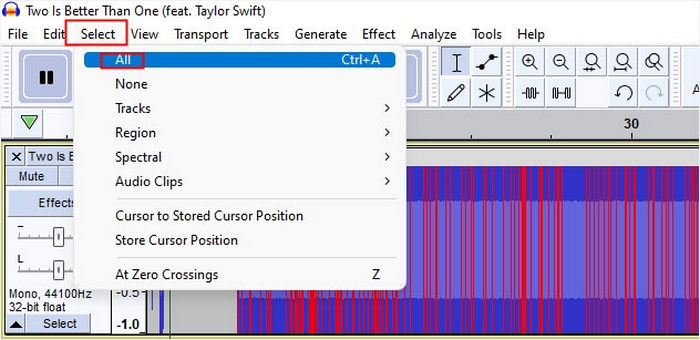
Bước 3. Bây giờ, để sửa đổi âm lượng, hãy chuyển đến Hiệu ứng menu và chọn Hiệu ứng khuếch đại hoặc chuẩn hóa. Sau đó, điều chỉnh cài đặt hiệu ứng. Từ đó, bạn có thể tăng âm lượng bằng cách đặt hoặc thay đổi decibel với giá trị dương.
Nếu bạn có nhiều bản âm thanh hơn để xử lý và muốn kết hợp nhiều tập tin âm thanh, chỉ cần đưa chúng vào dòng thời gian để chỉnh sửa thêm.
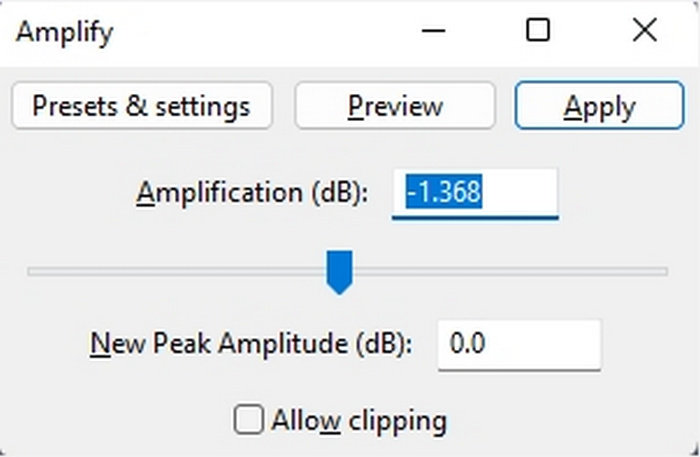
Bước 4. Nếu bạn muốn nghe những thay đổi, âm lượng đã tăng hay chưa, bạn có thể xem trước và khi đã ổn, chỉ cần nhấp vào đồng ý.
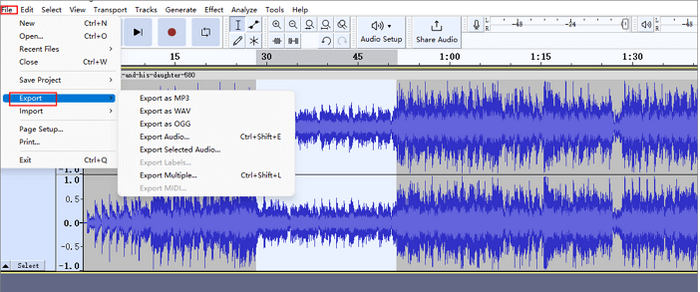
Bước 5. Cuối cùng, để lưu tệp, hãy đi tới Xuất khẩu và xuất tệp dưới dạng MP3.
Tóm lại, Audacity là một giải pháp tuyệt vời, tiết kiệm chi phí để tăng âm lượng MP3 và thực hiện nhiều tác vụ chỉnh sửa âm thanh khác nhau. Tuy nhiên, có một số hạn chế cần cân nhắc, như giao diện của nó có thể gây khó khăn cho người dùng mới, đặc biệt là khi điều hướng tất cả các tính năng. Ngoài ra, nó thiếu một số tính năng và khả năng nâng cao có trong phần mềm chỉnh sửa âm thanh chuyên nghiệp. Mặc dù vậy, công cụ này vẫn là một công cụ mạnh mẽ và có giá trị cho nhiều nhu cầu chỉnh sửa âm thanh.
Phần 4: Tăng âm lượng MP3 trực tuyến
MP3Louder là một công cụ trực tuyến miễn phí cho phép người dùng tăng âm lượng MP3 trực tiếp trên web. Nó cung cấp khả năng điều chỉnh mức âm lượng của các tệp MP3, khuếch đại chúng một cách hiệu quả để làm cho chúng to hơn.
Để sử dụng công cụ này, hãy làm theo các bước dưới đây:
Bước 1. Trong giao diện web của MP3Louder, hãy nhấp vào Trình duyệt để nhập tệp âm thanh mà bạn muốn tăng âm lượng.
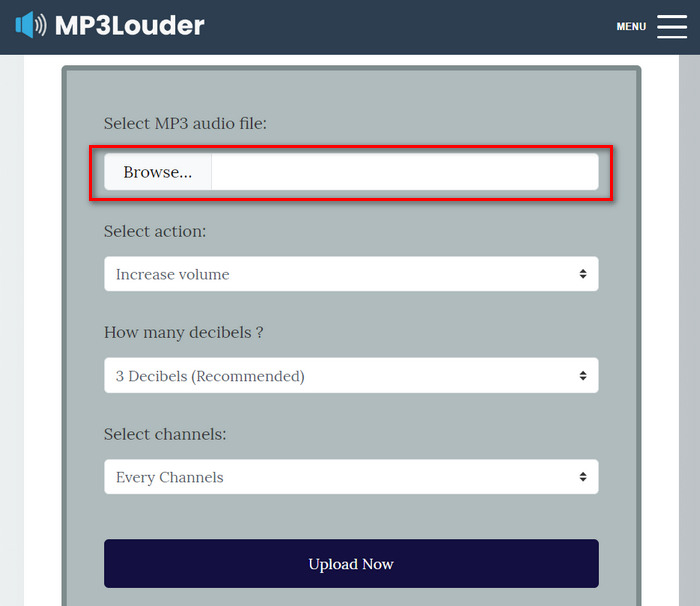
Bước 2. Sau đó, chọn Tăng khối lượng bên trong Chọn hành động thực đơn.
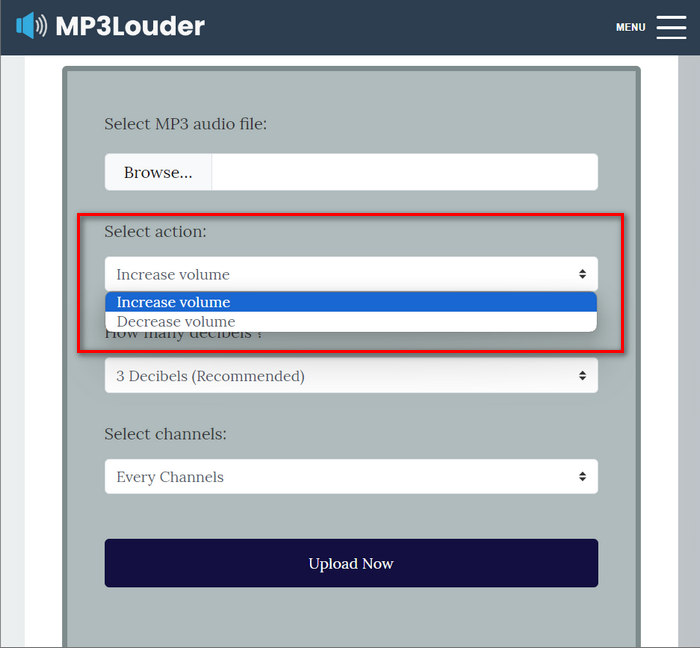
Bước 3. Ngoài ra, trong Bao nhiêu Decibel menu, hãy chọn cái bạn cần. Bạn có thể chọn từ 1-50 decibel.
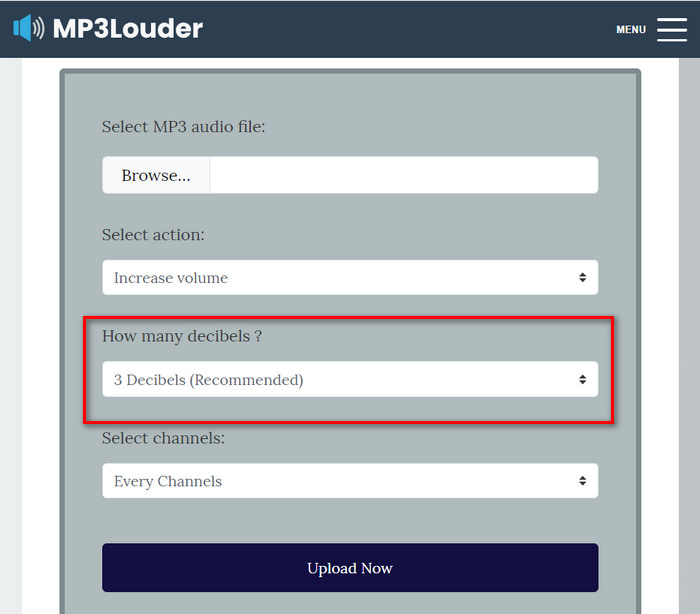
Bước 4. bên trong Chọn kênh menu, hãy chọn menu mà bạn thích. Bạn có thể chọn Mỗi kênh, Kênh bên trái, hoặc là Kênh phải.
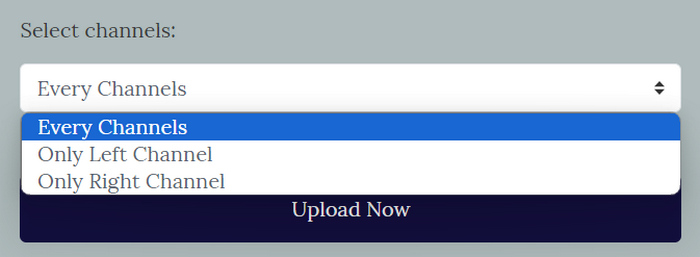
Bước 5. Cuối cùng, hãy nhấp vào Tải lên Bây giờ hãy bắt đầu quá trình. Sau khi hoàn tất, bạn có thể tải tệp xuống.
MP3Louder nổi lên như một giải pháp trực tuyến tiện lợi cho người dùng muốn tăng âm lượng tệp âm thanh MP3 của họ một cách dễ dàng. Giao diện đơn giản của nó cho phép dễ dàng nhập tệp âm thanh và tùy chọn điều chỉnh mức âm lượng với các mức tăng decibel tùy chỉnh cung cấp tính linh hoạt. Tuy nhiên, công cụ này có thể thiếu các chức năng nâng cao và độ chính xác có trong phần mềm chỉnh sửa âm thanh chuyên nghiệp. Tuy nhiên, MP3Louder đóng vai trò là một công cụ thiết thực để dễ dàng tăng âm lượng MP3, đặc biệt là đối với người dùng đang tìm kiếm một giải pháp trực tuyến miễn phí và dễ tiếp cận.
Phần 5: So sánh 4 phương pháp tăng âm lượng MP3
| Tăng âm lượng MP3 | Hệ điều hành được hỗ trợ (OS) | Chất lượng âm thanh | Dễ sử dụng | Tính năng bổ sung |
| Chuyển đổi video Ultimate | Windows và MacOS | Cao | Dễ | Cài đặt đầu ra có thể tùy chỉnh, cho phép người dùng thay đổi định dạng âm thanh, tốc độ bit và tốc độ mẫu. |
| Premier Pro | Windows và MacOS | Cao | Vừa phải | Điều khiển fader và bộ trộn Clip. |
| Audacity | Windows, MacOS và Linux | Cao | Vừa phải | Giảm tiếng ồn. |
| MP3Lớn hơn | Dựa trên web | Vừa phải | Dễ | Không có tính năng khác. |
Phần 6: Câu hỏi thường gặp về Tăng âm lượng MP3
Thuốc tăng âm lượng nào tốt nhất?
Bộ tăng âm lượng tốt nhất phụ thuộc vào nhu cầu và sở thích cụ thể của bạn. Một công cụ như Video Converter Ultimate cung cấp nhiều cải tiến âm thanh ngoài việc tăng âm lượng. Nó tốt nhất vì cách tăng âm lượng MP3 đơn giản, khả năng tương thích với nhiều định dạng khác nhau và cài đặt đầu ra có thể tùy chỉnh.
Tôi có thể tải được volume 200% trên VLC không?
Có. Trình phát phương tiện VLC cho phép người dùng tăng âm lượng lên đến 200%. Chỉ cần điều chỉnh thanh trượt âm lượng trong VLC hoặc sử dụng nút điều khiển âm lượng trên thiết bị của bạn để tăng âm lượng.
Giới hạn âm lượng trên máy nghe nhạc MP3 là bao nhiêu?
Giới hạn âm lượng tối đa mặc định trên Máy nghe nhạc mp3 là 85 decibel.
Phần kết luận
Tóm lại, sự cần thiết phải tăng âm lượng MP3 tùy thuộc vào nhu cầu khác nhau của người dùng. Nhưng bất kể nhu cầu nào thì cũng có nhiều công cụ và phương pháp khác nhau để giải quyết vấn đề này. Cho dù bạn muốn dễ sử dụng, tương thích với các định dạng khác nhau hay cài đặt đầu ra có thể tùy chỉnh, hãy chọn công cụ phù hợp nhất với sở thích của bạn. Với các tùy chọn như Video Converter Ultimate, Premier Pro, Audacity và MP3Louder cũng khả dụng, việc tìm ra giải pháp hoàn hảo chỉ là một cú nhấp chuột. Tăng âm lượng MP3 của bạn ngay hôm nay và tận hưởng trải nghiệm âm thanh rõ ràng hơn, to hơn.



 Chuyển đổi video Ultimate
Chuyển đổi video Ultimate Trình ghi màn hình
Trình ghi màn hình